Създаване и управление на шаблони за Word 2019

Научете как да създавате и управлявате шаблони за Word 2019 с нашето ръководство. Оптимизирайте документите си с персонализирани стилове.
Слайсерите ви дават възможност да добавяте атрактивен и интерактивен потребителски интерфейс към вашите табла и отчети. Слайсерите ви позволяват да филтрирате своята въртяща се таблица по начин, подобен на начина, по който филтриращите полета филтрират обобщена таблица. Разликата е, че слайсерите предлагат удобен за потребителя интерфейс, който ви позволява да управлявате по-добре състоянието на филтъра на вашите отчети в централната таблица.
Време е да създадете първия си слайсер.
Поставете курсора някъде в централната си таблица, след това отидете на лентата и щракнете върху раздела Анализ. Там щракнете върху иконата Insert Slicer, показана на тази фигура.
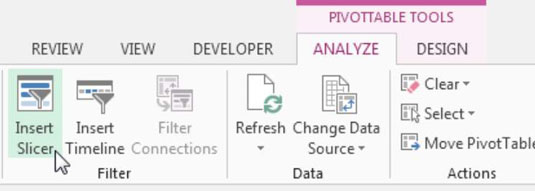
Това активира диалоговия прозорец Insert Slicers, показан на следващата фигура. Изберете размерите, които искате да филтрирате. В този пример се създават разделите за регион и пазар.
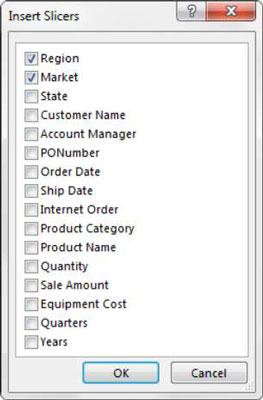
След като слайкърите бъдат създадени, просто щракнете върху стойностите на филтъра, за да филтрирате своята централна таблица.
Както можете да видите на следващата фигура, щракването върху инструмента за разделяне на Средния запад в региона не само филтрира вашата въртяща се таблица, но и пазарният разделител отговаря, като подчертава пазарите, които принадлежат към региона на Средния запад.
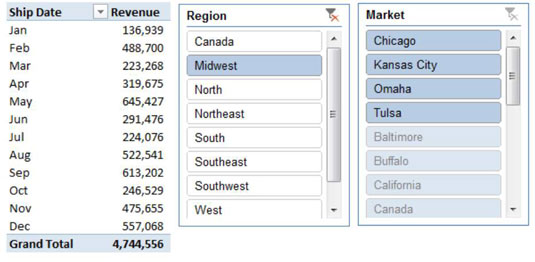
Можете също да изберете множество стойности, като задържите клавиша Ctrl на клавиатурата си, докато избирате необходимите филтри. На следващата фигура клавишът Ctrl беше задържан, докато избирате Балтимор, Калифорния, Шарлот и Чикаго. Това не само подчертава избраните пазари в инструмента за разделяне на пазара, но също така подчертава свързаните с тях региони в разделителя за региони.
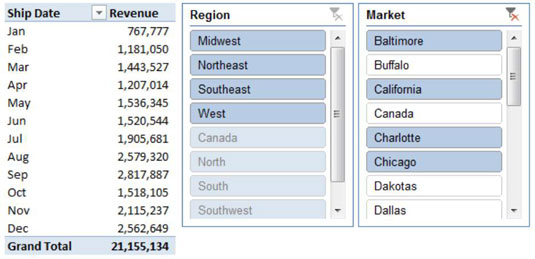
За да изчистите филтрирането на слайсер, просто щракнете върху иконата Clear Filter на целевия слайсер, както е показано на следващата фигура.
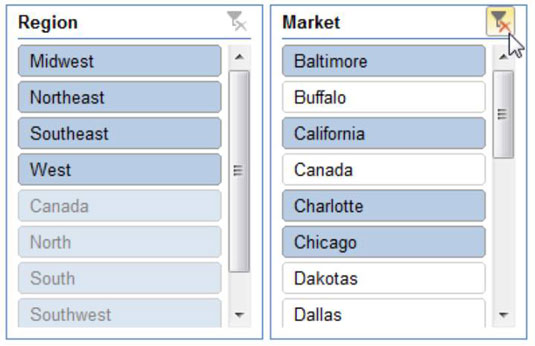
Научете как да създавате и управлявате шаблони за Word 2019 с нашето ръководство. Оптимизирайте документите си с персонализирани стилове.
Научете как да настроите отстъп на абзаци в Word 2016, за да подобрите визуалната комуникация на вашите документи.
Как да блокирам Microsoft Word да отваря файлове в режим само за четене в Windows Microsoft Word отваря файлове в режим само за четене, което прави невъзможно редактирането им? Не се притеснявайте, методите са по-долу
Как да коригирате грешки при отпечатването на неправилни документи на Microsoft Word Грешките при отпечатването на документи на Word с променени шрифтове, разхвърляни абзаци, липсващ текст или изгубено съдържание са доста чести. Въпреки това недейте
Ако сте използвали писалката или маркера, за да рисувате върху слайдовете на PowerPoint по време на презентация, можете да запазите чертежите за следващата презентация или да ги изтриете, така че следващия път, когато го покажете, да започнете с чисти слайдове на PowerPoint. Следвайте тези инструкции, за да изтриете чертежи с писалка и маркери: Изтриване на линии една в […]
Библиотеката със стилове съдържа CSS файлове, файлове с разширяем език на стиловия език (XSL) и изображения, използвани от предварително дефинирани главни страници, оформления на страници и контроли в SharePoint 2010. За да намерите CSS файлове в библиотеката със стилове на сайт за публикуване: Изберете Действия на сайта→Преглед Цялото съдържание на сайта. Появява се съдържанието на сайта. Библиотеката Style се намира в […]
Не затрупвайте аудиторията си с огромни числа. В Microsoft Excel можете да подобрите четливостта на вашите табла за управление и отчети, като форматирате числата си така, че да се показват в хиляди или милиони.
Научете как да използвате инструменти за социални мрежи на SharePoint, които позволяват на индивиди и групи да общуват, да си сътрудничат, споделят и да се свързват.
Юлианските дати често се използват в производствени среди като времеви печат и бърза справка за партиден номер. Този тип кодиране на дата позволява на търговците на дребно, потребителите и обслужващите агенти да идентифицират кога е произведен продуктът и по този начин възрастта на продукта. Юлианските дати се използват и в програмирането, военните и астрономията. Различно […]
Можете да създадете уеб приложение в Access 2016. И така, какво всъщност е уеб приложение? Е, уеб означава, че е онлайн, а приложението е просто съкращение от „приложение“. Персонализирано уеб приложение е онлайн приложение за база данни, достъпно от облака с помощта на браузър. Вие създавате и поддържате уеб приложението в настолната версия […]








